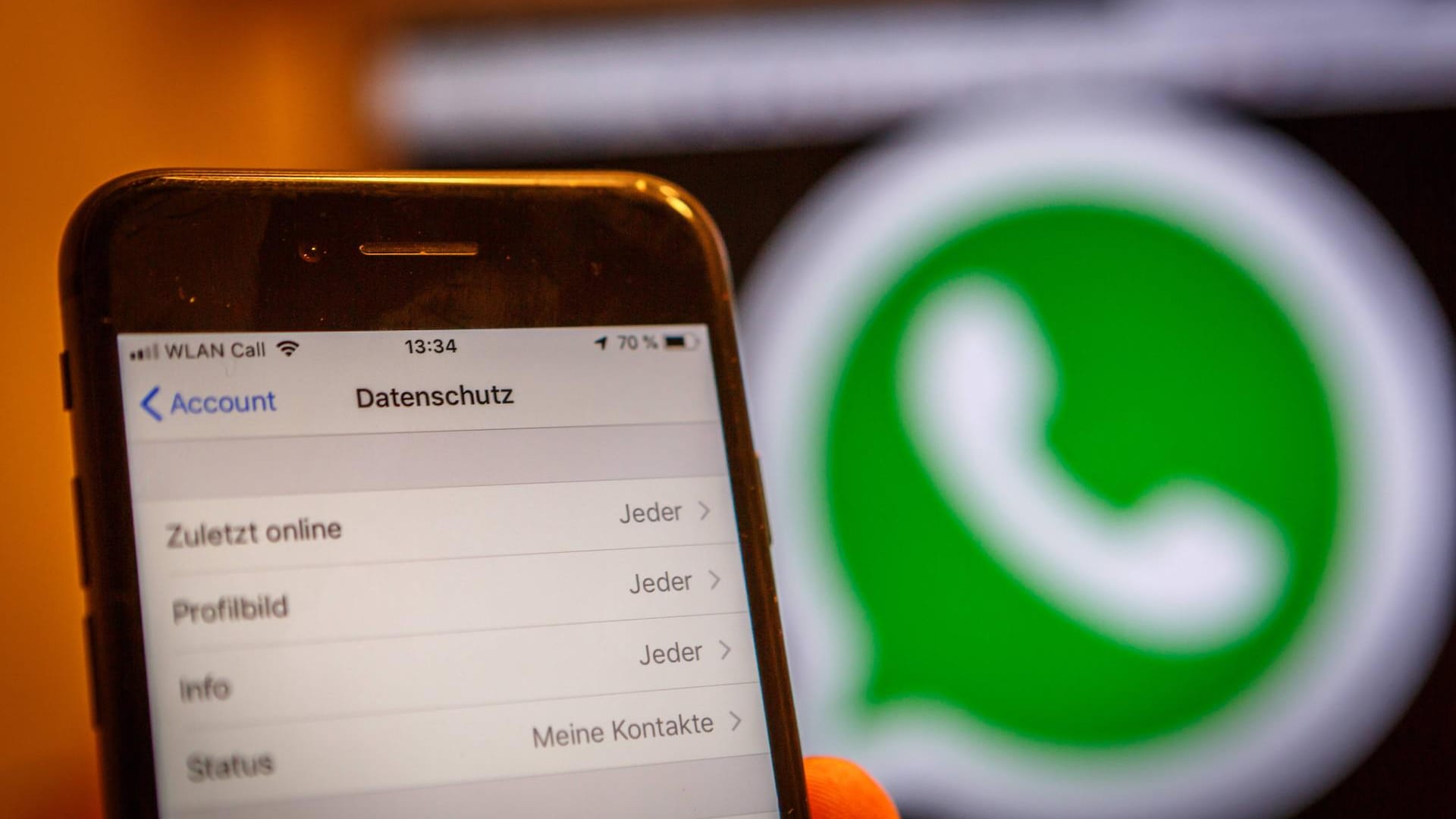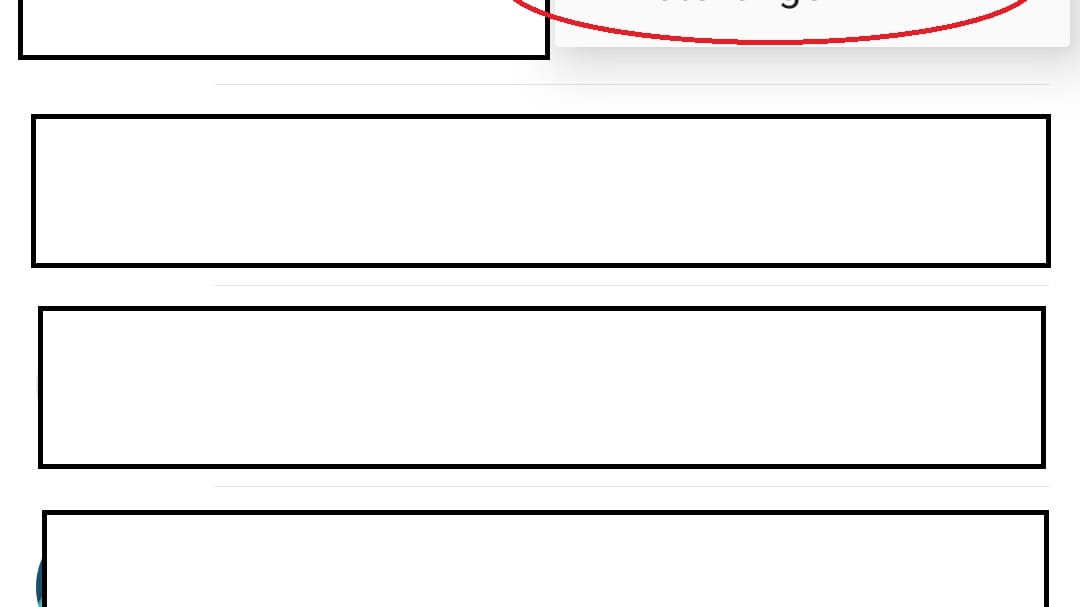WhatsApp richtig nutzen WhatsApp-Kontakte hinzufügen: Einfache Wege direkt im Messenger


Erfahren Sie, wie Sie neue Kontakte in WhatsApp nicht nur über Ihr Telefonbuch, sondern direkt innerhalb des Messengers hinzufügen können. Nutzen Sie die praktischen Funktionen von WhatsApp auf Ihrem iPhone oder Android-Gerät, um Kontakte schnell und unkompliziert zu integrieren.
Um sich im Internet mit einer anderen Person auszutauschen, benötigen Sie immer irgendeine Art von Adresse. Denn nur so kann die jeweilige Anwendung, über die Sie kommunizieren, sicherstellen, dass Ihre Nachrichten genau beim richtigen Benutzer eintreffen.
Messenger-Apps nutzen dafür häufig eine Telefonnummer. Doch diese muss zunächst in Ihrem Telefonbuch stehen, damit sich Gespräche reibungslos einleiten lassen. In WhatsApp ist das Hinzufügen neuer Kontakte besonders einfach, da der Messenger Ihnen gleich mehrere Möglichkeiten dafür bietet.
So fügen Sie in WhatsApp neue Kontakte hinzu
Die WhatsApp-Anwendung verfügt über keine eigene Kontaktliste und bezieht die Daten Ihrer Chatpartner daher aus dem Telefonbuch Ihres Smartphones. Wenn Sie dort neue Einträge hinzufügen, werden diese anschließend automatisch in dem Messenger sichtbar, sofern die jeweiligen Kontakte bereits einen eigenen WhatsApp-Account besitzen.
Sowohl auf dem iPhone als auch auf einem Android-Smartphone bietet WhatsApp eine Funktion, über die sich Kontakte direkt aus dem Messenger heraus hinzufügen lassen.
Tippen Sie dafür innerhalb der App jeweils auf dem Reiter "Chats" auf die Schaltfläche, mit der Sie eine neue Unterhaltung beginnen. Anschließend finden Sie im oberen Bereich die Option "Neuer Kontakt". Tragen Sie dort nach Belieben weitere Kontaktdaten ein und speichern Sie den neuen Eintrag.
WhatsApp-Kontakte aus bestehenden Chats hinzufügen
Möchten Sie den neuen Kontakt stattdessen direkt aus einem bestehenden WhatsApp-Chat hinzufügen, so gehen Sie wie folgt vor:
- Öffnen Sie die Unterhaltung mit der Person, deren Kontaktdaten Sie speichern möchten. Anstelle des Namens erscheint in Ihrer Chatliste die Rufnummer der Zielperson.
- Tippen Sie auf die Leiste oberhalb des Chatverlaufes, um in die Chat-Info zu gelangen.
- Unter Android wählen Sie "Speichern". Wenn Sie ein iPhone nutzen, heißt die entsprechende Funktion "Neuen Kontakt erstellen".
- Ergänzen Sie bei Bedarf weitere Kontaktdaten und speichern Sie abschließend den neuen Telefonbucheintrag.
Darüber hinaus ist auch das Hinzufügen neuer Kontakte aus dem Chat einer WhatsApp-Gruppe möglich. Halten Sie dafür unter Android auf eine beliebige Nachricht des Benutzers gedrückt und wählen Sie dann "Mehr > Zu Kontakten hinzufügen > Neuen Kontakt erstellen". Auf dem iPhone nutzen Sie stattdessen die Option "Zu Kontakten", nachdem Sie eine Chatnachricht der Person angetippt haben.
Erhalten Sie Antworten aus Tausenden t-online-Artikeln.
Antworten können Fehler enthalten und sind nicht redaktionell geprüft. Bitte keine personenbezogenen Daten eingeben. Mehr Informationen. Bei Nutzung akzeptieren Sie unsere Datenschutzhinweise sowie unsere t-online-Assistent Nutzungsbedingungen.
Sieht Ihr Kontakt, wenn er in Ihrem Telefonbuch steht?
Ihr neuer WhatsApp-Kontakt erhält keinerlei Information über das Hinzufügen seiner Kontaktdaten zu Ihrem Telefonbuch, sodass er nicht unmittelbar sieht, ob Sie seine Nummer gespeichert haben.
Lediglich durch Ihre Datenschutzeinstellungen kann er unter Umständen darauf schließen, wenn er Ihre Rufnummer selber in seiner Kontaktliste eingetragen hat. So kann er im Anschluss beispielsweise Zugriff auf Ihre Statusmeldungen haben, obwohl diese zuvor nicht für ihn sichtbar waren.
- faq.whatsapp.com: "Kontakt hinzufügen" (Stand: 12.04.2023)
- Eigene Recherche